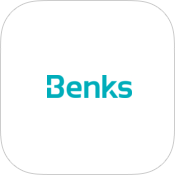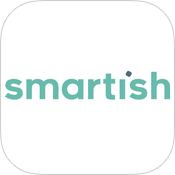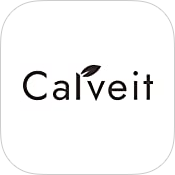Разработчик: Incredible Bee
Версия: 1.2.0
Стоимость: $19.99 [Mac App Store]
В Mac OS X довольно таки неплохо реализована функция для работы с архивами. Она позволяет одним щелчком мыши распаковать самые популярные форматы архивов, либо создавать zip-архивы. Под Mac OS выпущено достаточное количество архиваторов, платных и бесплатных. Одним из представителей семейства является Archiver, ранее он назывался Rucksack.
Некоторые пользователи называют Archiver гламурным и тому есть несколько причин. Яркие цвета, красивый и стильный интерфейс. Но один только красивый интерфейс не сделает программу хорошей, не менее важны фунциональность программы и удобство работы с ней.
Программа обладает простым и интуитивным интерфейсом, отсутствие русского языка совсем не мешает комфортной работе с приложением. Для начала работы достаточно перетащить исходные файлы или папки на значок или окно программы.
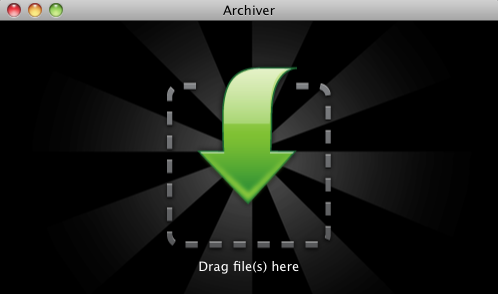
После добавления оригинального файла, приложение предложит выбрать один из двух сценариев, архивация файла, либо разрезание файла на несколько частей меньшего размера.
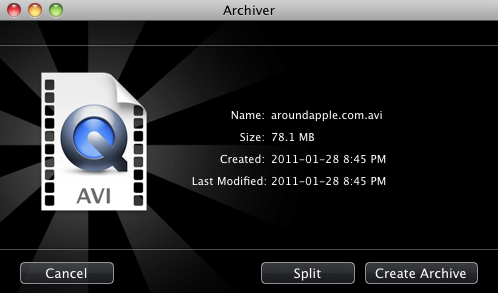
Разрезание
При разрезании, файл делится на указанное колличество частей равного размера, величина которого может указываться в килобайтах, мегабайтах или гигабайтах, в зависимости от размера исходного файла. При желании можно задать сжатие и создание файла с контрольной суммой.
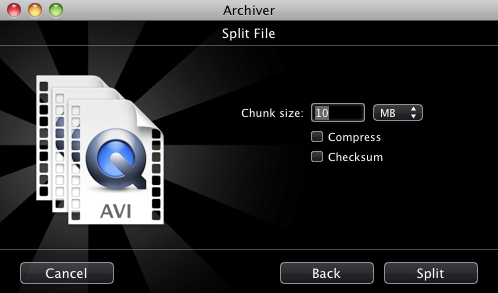
После разрезания файла, Archiver создает папку с именем, аналогичным имени исходного файла, в которой будут находится разрезанные части. По умолчанию, выходные файлы располагаются в том же каталоге, в котором находился исходный файл. При желании, папку назначения можно изменить. Несмотря на наличие отдельного пункта в настройках, касаемого указания пути сохранения выходных файлов, после окончания всех операций, программа предлагает перетащить готовые файлы в другую папку, по желанию пользователя. И вот тут следует помнить, что программа не перемещает файл(ы) в другую папку, а всего лишь делает их копию! Не совсем понятна целесообразность создания еще одной копии выходных файлов, вместо полноценного их переноса.
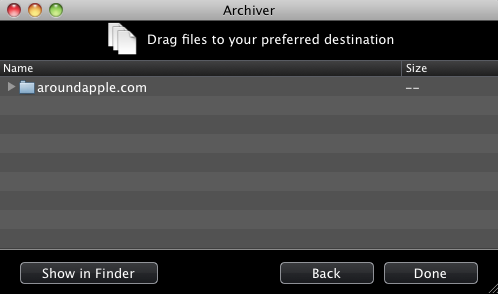
Перетащив разрезанные части на значок или окно приложения, их можно или запаковать в архив, или собрать в один файл.
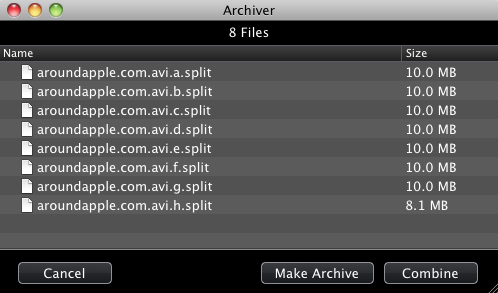
Архивирование
При архивировании, пользователю предлагается выбрать название для будущего архива, его формат, при желании можно защитить архив паролем. При выборе архивирования данных пользователь имеет возможность создать zip, dmg, 7z, tar.gz, tgz, tar.bz2, tbz, tar.Z и tar. К сожалению, отсутствует возможность более тонкой настройки выходного формата, степень сжатия, алгоритм и другое.
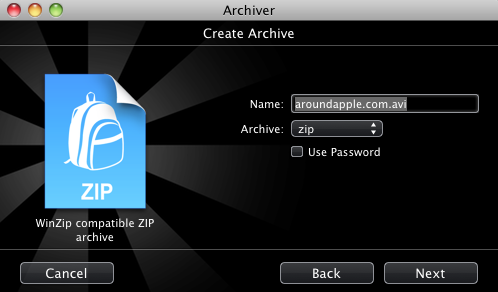
При создании архивов, не лишней окажется функция исключения специфических для Mac OS файлов, таких как .DS_Store и файловые форки. После создания архива, предлагается открыть через Finder папку назначения, либо перетащить архив из окна программы в любую другую папку. Не забываем, что происходит не перенос, а всего лишь копирование.
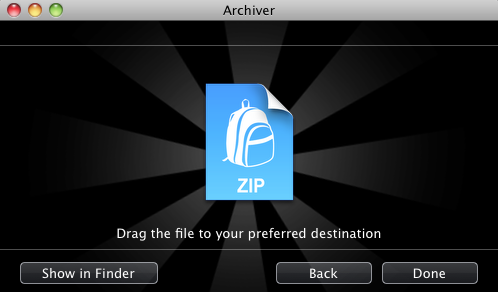
Распаковка
Перетащив архив на значок или окно программы, его можно либо разрезать, конвертировать в другой формат, либо распаковать. Разрезание происходит аналогично такой же операции с простым файлом. Конвертирование возможно в девять форматов перечисленных выше форматов. Защита паролем, в данном случае, не предусмотрена.
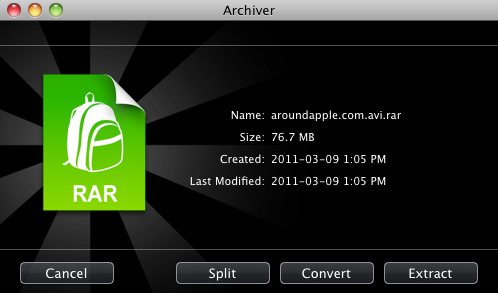
Archiver может распаковать в общей сложности 33 типа архивов: zip, rar, 7z, dmg, tar, tar.gz, tgz, tar.bz2, tbz, tar.Z, cpio, ace, arj, cab, lha, lzh, sit, sea, hqx, bin, macbin, rpm, PAX, adf, adz, dms, f, lzx, dcs, pkd, xms, zom, ha. По умолчанию, программа не перехватывает системные ассоциации с этими файлами, но их можно установить в настройках приложения.
Для повседневной распаковки архивов, не нужно каждый раз запускать программу и проходить все стадии распаковки. Достаточно будет перетащить архив на иконку приложения или просто два раза кликнуть на значке архива. Программа самостоятельно запустится, распакует архив в ту же папку, где находится сам архив, после этого автоматически закроется. Единственное условие, программа должна быть ассоциирована с данным типом архива.
В обычном режиме работы, Archiver автоматически удаляет свои временные файлы после завершения каждой операции. В нештатной ситуации, при аварийном завершении работы, временные файлы могут остаться, бессмысленно занимая место на жестком диске. Как раз для таких случаев предусмотрена функция Clean, позволяющая просканировать жесткий диск на предмет оставшихся временных файлов и удалить их.
Подведя итоги, можно сказать, что Archiver вполне подойдет тем пользователям, которым нужна программа на замену штатному архиватору Mac OS X и при этом, являющаяся не только более функциональной, но и обладающей простотой и привлекательностью.